বিষয়বস্তুৰ তালিকা
এই টিউটোৰিয়েলত মই এক্সেলত একাধিক স্তম্ভৰ গড় গণনা কৰাৰ সম্পৰ্কে কিছুমান পদ্ধতি দেখুৱাম। সাধাৰণতে, আপুনি AVERAGE ফাংচন ব্যৱহাৰ কৰি একাধিক স্তম্ভ থকাৰ এটা পৰিসীমাৰ গড় পাব পাৰে। কিন্তু যদি আপুনি এটা নিৰ্দিষ্ট সংখ্যক কলামৰ পৰা গড় লাভ কৰিব বিচাৰে তেন্তে excel ত উপায় উপলব্ধ। মই কেইবাটাও এক্সেল ফাংচন আৰু ইয়াৰ সংমিশ্ৰণ ব্যৱহাৰ কৰি একাধিক স্তম্ভৰ পৰা গড় পাম।
অনুশীলন কাৰ্য্যপুস্তিকা ডাউনলোড কৰক
আপুনি আমি এই প্ৰবন্ধটো প্ৰস্তুত কৰিবলৈ ব্যৱহাৰ কৰা অনুশীলন কাৰ্য্যপুস্তিকাখন ডাউনলোড কৰিব পাৰে।
গড় একাধিক স্তম্ভ।xlsx
Excel ত একাধিক স্তম্ভৰ গড় গণনা কৰাৰ 6 পদ্ধতি
1. AVERAGE ফাংচন <ব্যৱহাৰ কৰি একাধিক স্তম্ভৰ গড় গণনা কৰক 9>
প্ৰথমে, মই কেৱল AVERAGE ফাংচন ব্যৱহাৰ কৰিম কিছুমান কাষৰীয়া ৰেঞ্জৰ গড় গণনা কৰিবলৈ যিবোৰ বিভিন্ন স্তম্ভত অৱস্থিত। উদাহৰণস্বৰূপে, মোৰ এটা ডাটাছেট ( B4:E11 ) আছে য’ত কেইবাজনো ছাত্ৰ-ছাত্ৰীৰ পৰীক্ষাৰ নম্বৰ আছে। এতিয়া মই একাধিক স্তম্ভৰ পৰা একাধিক পৰিসৰৰ গড় গণনা কৰিম।
 পদক্ষেপ:
পদক্ষেপ:
- তলৰ সূত্ৰটো কোষ B13<ত টাইপ কৰক 2> B5:B10 , C5:D9, আৰু E6:E11 পৰিসৰৰ গড় গণনা কৰিবলৈ।
=AVERAGE(B5:B10,C5:D9,E6:E11) 
- Enter টিপক আৰু আপুনি স্তম্ভসমূহৰ ধাৰ্য্য কৰা পৰিসীমাৰ গড় পাব B , C , D , আৰু E .

অধিক পঢ়ক: চল আছেগড়: এক্সেলৰ গড়(...) ফাংচন ব্যৱহাৰ কৰি কেনেকৈ গণনা কৰিব
2. একাধিক স্তম্ভলৈ এটা নাম সংজ্ঞায়িত কৰক আৰু তাৰ পিছত গড় লাভ কৰক
কেতিয়াবা, একাধিক স্তম্ভৰ পৰা একাধিক পৰিসীমা নিৰ্বাচন কৰা যেন লাগিব পাৰে ক্লান্তিকৰ আৰু ভুল ফলাফল হ'ব পাৰে যদি পৰিসীমাসমূহ সঠিকভাৱে নিৰ্বাচিত কৰা নহয়। ভাগ্য ভাল যে আপুনি excel ত নিৰ্দিষ্ট পৰিসৰৰ নাম দিব পাৰে আৰু তাৰ পিছত পৰিসৰটোক AVERAGE ফাংচনৰ যুক্তি হিচাপে পাছ কৰিব পাৰে।
পদক্ষেপসমূহ:
- প্ৰথমে, Ctrl কি' টিপি একাধিক স্তম্ভৰ পৰা প্ৰত্যাশিত পৰিসীমা নিৰ্বাচন কৰক।
- তাৰ পিছত নাম বাকচ লৈ যাওক, আপোনাৰ বাবে উপযুক্ত যেন লগা এটা নাম দিয়ক , আৰু Enter টিপক। মই তলৰ ৰেঞ্জবোৰৰ নাম ' MultiCol ' বুলি ৰাখিছো।

- এতিয়া তলৰ সূত্ৰটো Cell B13<ত লিখক ২> আৰু টিপক প্ৰৱেশ কৰক।
=AVERAGE(MultiCol) 
- ফলস্বৰূপে, ইয়াত আছে আপুনি পাব চূড়ান্ত গড়।

অধিক পঢ়ক: এক্সেলত একাধিক পৰিসৰৰ গড় কেনেকৈ গণনা কৰিব (3 পদ্ধতি)
3. একাধিক স্তম্ভৰ গড় গণনা কৰিবলৈ Excel AVERAGEIF ফাংচন
এতিয়া, মই একাধিক স্তম্ভৰ গড় পাবলৈ AVERAGEIF ফাংচন ব্যৱহাৰ কৰিম। তলৰ আলোচনাত মই আপোনাক গড় গণনা কৰিবলৈ এই ফাংচনটো ব্যৱহাৰ কৰাৰ দুটা উদাহৰণ দেখুৱাম।
3.1. এটা মাপকাঠীৰ সৈতে হুবহু মিল থকা কোষৰ গড় লাভ কৰক
ধৰি লওক, মোৰ এটা ডাটাছেট আছে ( B4:C12 ) য'ত কেইবাটাও ফলৰ নাম আৰু তেওঁলোকৰ... A আৰু B স্তম্ভত গুণসমূহ। এতিয়া মই B স্তম্ভত বিশেষ ফলৰ নাম (ইয়াত, আপেল ) বিচাৰিম আৰু C স্তম্ভৰ পৰা সিহঁতৰ গড় গণনা কৰিম।
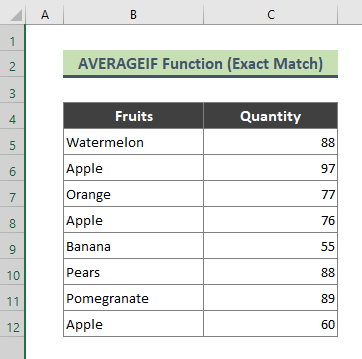
পদক্ষেপসমূহ:
- Cell C14 ত নিম্নলিখিত সূত্ৰটো টাইপ কৰক আৰু Enter টিপক।
=AVERAGEIF(B5:B12,"Apple",C5:C12) 
- ফলস্বৰূপে মই সকলো ' এপলৰ পৰিমাণৰ গড় পাম এই ডাটাছেটৰ '।

3.2. এটা ষ্ট্ৰিংত মাপকাঠীৰ সৈতে মিল থকা কোষৰ গড় গণনা কৰক
পূৰ্বতে, মই এটা ফলৰ নামৰ বাবে গড় গণনা কৰিছিলোঁ যিটো এক্সেল কোষৰ সৈতে সঠিক মিল আছিল। কিন্তু, এতিয়া মই কোষৰ বিষয়বস্তুৰ সৈতে মিল থকা এটা ষ্ট্ৰিং বিচাৰিম আৰু তাৰ পিছত আন এটা স্তম্ভৰ পৰা গড় গণনা কৰিম। উদাহৰণস্বৰূপে, তলৰ ডাটাছেটত মোৰ এটা ফলৰ নাম আছে য'ত ' Apple ' ষ্ট্ৰিংটো কোষৰ বিষয়বস্তুৰ অংশ হিচাপে আছে (যেনে Wood Apple , Pineapple, ইত্যাদি .) গতিকে B স্তম্ভত থকা ' Apple ' ষ্ট্ৰিংটোৰ বাবে মিলাওঁ আহক আৰু তাৰ পিছত C স্তম্ভৰ পৰা সংশ্লিষ্ট গড় পাওঁ।

পদক্ষেপসমূহ:
- তলৰ সূত্ৰটো কোষ C14 ত টাইপ কৰক।
=AVERAGEIF(B5:B12,"*Apple*",C5:C12) 
- Enter টিপক।
- ফলত, আপুনি তলৰ ফলাফলটো পাব।

অধিক পঢ়ক: এক্সেলত লিখনীৰ গড় কেনেকৈ গণনা কৰিব পাৰি (2 উপায়)
একেধৰণৰ পঠন
- এক্সেলত গড় উপস্থিতিৰ সূত্ৰ (5উপায়)
- এক্সেলত ৫ তাৰকা ৰেটিং গড় কেনেকৈ গণনা কৰিব (৩টা সহজ উপায়)
- এক্সেলত গড় সময় পাওক (৩টা উদাহৰণ)
- এক্সেলত ৭ দিনৰ গতিশীল গড় কেনেকৈ গণনা কৰিব (৪ উপায়)
- এক্সেলত গড় শতাংশ নম্বৰ গণনা কৰা (শীৰ্ষ ৪টা পদ্ধতি)
4. একাধিক স্তম্ভৰ গড় পাবলৈ AVERAGEIF আৰু SUMIF ফাংচনৰ সংমিশ্ৰণ
আপুনি Excel ফাংচনৰ সংমিশ্ৰণ যেনে AVERAGEIF আৰু <ব্যৱহাৰ কৰিব পাৰে 1>SUMIF একাধিক স্তম্ভৰ পৰা গড় বিচাৰিবলৈ ফাংচন কৰে। উদাহৰণস্বৰূপে, মোৰ এটা ডাটাছেট ( B4:E10 ) আছে য'ত কিছুমান গেলামালৰ সামগ্ৰী আৰু ইয়াৰ ইউনিটৰ মূল্য আৰু তাৰিখ অনুসৰি বিক্ৰী কৰা পৰিমাণ আছে। এতিয়া, মই SUMIF আৰু ব্যৱহাৰ কৰি B , C, আৰু E স্তম্ভৰ পৰা এই বস্তুবোৰৰ মুঠ মূল্য গণনা কৰিম AVERAGEIF কাৰ্য্যসমূহ।

পদক্ষেপসমূহ:
- প্ৰথমে, তলৰ সূত্ৰটো কোষ E13 ত টাইপ কৰক আৰু এণ্টাৰ টিপক।
=AVERAGEIF($B$5:$B$10,B13,$E$5:$E$10)*SUMIF($B$5:$B$10,B13,$C$5:$C$10) 
- তেতিয়া আমি কৰিম তলৰ ফলাফলটো পাওক। সূত্ৰটো বাকী কোষলৈ কপি কৰিবলে ফিল হেণ্ডেল ( + ) সঁজুলি ব্যৱহাৰ কৰক।

- <১২>শেষত আমি তলত দিয়া ধৰণে সকলো বস্তুৰ মুঠ মূল্য পাম।

🔎 সূত্ৰ কেনেকৈ কাম কৰে?
➤ AVERAGEIF($B$5:$B$10,B13,$E$5:$E$10)
সূত্ৰৰ এই অংশ Cell B13 ( Corn Flakes ) ৰ কোষ বিষয়বস্তুৰ ইউনিট মূল্য ঘূৰাই দিয়ে যিহৈছে:
{ 5 }
➤ SUMIF($B$5:$B$10,B13,$C$5:$ C$10)
এতিয়া, সূত্ৰৰ এই অংশই বিক্ৰী কৰা পৰিমাণ ঘূৰাই দিয়ে কৰ্ণ ফ্লেকছৰ যিটো হ'ল:
{ 88 }
➤ গড়IF($B$5:$B$10,B13,$E$5:$E$10)*SUMIF($B$5:$ B$10,B13,$C$5:$C$10)
শেষত ওপৰৰ সূত্ৰটোৱে 5 ক 88 ৰ সৈতে গুণ কৰে আৰু ঘূৰাই দিয়ে:
{ 440 }
অধিক পঢ়ক: [স্থিৰ!] গড় সূত্ৰ এক্সেলত কাম নকৰা (৬টা সমাধান)
5. একাধিক স্তম্ভৰ পৰা গড় পাবলৈ Excel AVERAGE আৰু LARGE ফাংচনৰ সংমিশ্ৰণ
আপুনি LARGE ফাংচন ৰ সৈতে AVERAGE ফাংচনৰ সৈতে গড় বিচাৰিব পাৰে একাধিক স্তম্ভত বিয়পি থকা এটা পৰিসৰৰ। যেনে, মই excel ফাংচনৰ এই সংমিশ্ৰণ প্ৰয়োগ কৰি B11:E11 .

পদক্ষেপসমূহ:
- তলৰ সূত্ৰটো Cell B13 ত টাইপ কৰক আৰু Enter টিপক।
=AVERAGE(LARGE(B11:E11, {1,2,3})) 
- ফলত মই ৰেঞ্জৰ পৰা শীৰ্ষ 3 মানৰ গড় পাম B11:E11 যি একাধিক স্তম্ভত বিয়পি থাকে।

ইয়াত, LARGE ফাংচনে ঘূৰাই দিয়ে 3 বৃহত্তম মান ( 89 , 87 , আৰু 77 ) B11:E11 পৰিসৰত। পিছত, AVERAGE ফাংচনে ওপৰৰ 3 সংখ্যাৰ গড় ঘূৰাই দিয়ে।
⏩ টোকা:
আপুনি SMALL ফাংচন ব্যৱহাৰ কৰিব পাৰে একাধিক স্তম্ভত বিয়পি থকা এটা পৰিসীমাৰ আটাইতকৈ সৰু সংখ্যাৰ গড় গণনা কৰিবলৈ AVERAGE ফাংচনৰ সৈতে।
অধিক পঢ়ক: চলন্ত গণনা কৰক Excel ত গতিশীল পৰিসৰৰ বাবে গড় (3 উদাহৰণ)
6. একাধিক স্তম্ভত শেষ N মানৰ গড় গণনা কৰিবলৈ Excel OFFSET, AVERAGE, আৰু COUNT ফাংচনসমূহ
এতিয়া মই <ব্যৱহাৰ কৰিম 1>OFFSET ফাংচন COUNT আৰু AVERAGE ফাংচনৰ সৈতে শেষ N মানসমূহৰ গড় গণনা কৰিবলে যি কেইবাটাও স্তম্ভত বিস্তৃত। যেনে মই মোৰ ডাটাছেটৰ ( B4:F11 ) ৰেঞ্জ B5:F5 ৰ শেষৰ তিনিটা ( 3 ) মানৰ গড় গণনা কৰিম।
পদক্ষেপসমূহ:
- Cell B13 ত নিম্নলিখিত সূত্ৰটো টাইপ কৰক আৰু Enter টিপক।
=AVERAGE(OFFSET(B5,0,COUNT(B5:F5)-3,1,3)) 
- ফলস্বৰূপে আপুনি গড়ৰ তলত পাব।

🔎 সূত্ৰটোৱে কেনেকৈ কাম কৰে?
➤ গণনা(B5:F5)
এই অংশটোৰ... সূত্ৰটোৱে ঘূৰাই দিয়ে:
{ 5 }
➤ (OFFSET(B5,0,COUNT(B5:F5)-3 ,1,3)
এতিয়া, সূত্ৰৰ এই অংশই B5:F5 :
পৰিসৰৰ শেষ 3 মান ঘূৰাই দিয়ে { 99 , 77 , 66 }
➤ গড়(OFFSET(B5,0,COUNT (B5:F5)-3,1,3))
শেষত, সূত্ৰটোৱে শেষৰ 3 মানসমূহৰ গড় ঘূৰাই দিয়ে ( 99 , 77 , 66 ) যিটো হ'ল:
{ 80.66666667 }
উপসংহাৰ
ওপৰৰ প্ৰবন্ধটোত , চেষ্টা কৰিছোঁexcel ৰ একাধিক স্তম্ভৰ গড় গণনা কৰিবলৈ কেইবাটাও পদ্ধতিৰ বিষয়ে বিশদভাৱে আলোচনা কৰা। আশাকৰোঁ এই পদ্ধতি আৰু ব্যাখ্যাই আপোনাৰ সমস্যা সমাধানৰ বাবে যথেষ্ট হ’ব। আপোনাৰ কিবা প্ৰশ্ন থাকিলে মোক জনাওক।

